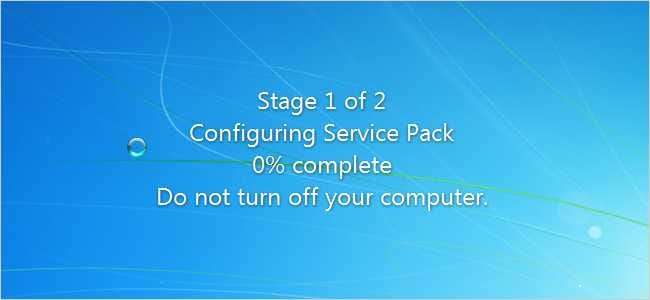
Microsoft vừa phát hành phiên bản cuối cùng của Gói Dịch vụ 1 cho Windows 7, nhưng bạn có nên bỏ mọi thứ và thực hiện quá trình cài đặt nó? bạn có thể lấy nó ở đâu? Chúng tôi đã có câu trả lời cho bạn.
Nếu bạn chưa bao giờ cài đặt gói dịch vụ trước đây, thì đó chỉ là một bộ sưu tập lớn các bản sửa lỗi và thay đổi cho hệ điều hành của bạn, được đóng gói trong một bản tải xuống lớn để thuận tiện hơn nếu bạn cài đặt lại — nếu bạn đã cập nhật Windows, nó sẽ đã cài đặt hầu hết các bản sửa lỗi thông qua Windows Update.
Câu trả lời cho những câu hỏi bạn nên hỏi
Cho dù bạn có định hỏi những câu hỏi này hay không, chúng tôi sẽ cung cấp cho bạn câu trả lời mà bạn thực sự cần biết.
-
Bạn tải xuống ở đâu?
Mặc dù bạn có thể tải xuống gói dịch vụ theo cách thủ công từ Trang tải xuống của Microsoft , bạn có thể chỉ nên chuyển qua Windows Update và chọn bản cập nhật SP1 tùy chọn từ đó, vì nó sẽ chỉ tải xuống chính xác những gì bạn cần. Thêm về điều này bên dưới. -
Nó có trong Windows Update? Tôi sẽ nhận nó một cách tự động?
Không. Đây là bản cập nhật tùy chọn (tại thời điểm này) trong Windows Update, vì vậy bạn sẽ chỉ nhận được nếu bạn chọn cài đặt. -
Điều này có làm cho bạn an toàn hơn không?
Nếu bạn vẫn chưa cài đặt bất kỳ thứ gì trên Windows Update trong một thời gian, trước tiên, xin lỗi bạn! Điều quan trọng là phải cập nhật thông tin cho bản thân! Ngoài ra, bản phát hành này về cơ bản là một bản tổng hợp lớn của tất cả các bản sửa lỗi bảo mật và sửa lỗi kể từ khi Windows 7 được phát hành, kết hợp với một số chức năng bổ sung. Nếu bạn đặt Windows Update thành tự động, gói dịch vụ sẽ không giúp bạn an toàn hơn . -
Mất bao lâu để cài đặt?
Thời gian cài đặt không quá dài, khoảng 30 phút, nhưng tùy thuộc vào kết nối internet của bạn, sẽ mất khá nhiều thời gian để tải xuống. Đặt cược tốt nhất của bạn là bắt đầu cài đặt và sau đó bỏ đi một lúc. -
Tôi có nên bỏ mọi thứ và cài đặt nó ngay hôm nay không?
Không trừ khi bạn cảm thấy nhàm chán hoặc bạn đã không chạy các bản cập nhật trong một thời gian dài. Có rất ít tính năng mới và tốt hơn hết bạn nên đợi cho đến khi quá trình tải xuống kết thúc. Cũng có khả năng xảy ra sự cố, vì vậy bạn có thể muốn đợi.
Nếu bạn muốn tải xuống trực tiếp, bạn có thể làm như vậy từ trang Tải xuống của Microsoft .
Các tính năng mới trong Gói dịch vụ 1
Không có nhiều thứ mới tuyệt vời trong SP1, ít nhất là từ quan điểm của người dùng cuối. Dưới đây là danh sách nhanh những thứ có thể quan trọng với bạn:
- Cải thiện hiệu suất thiết bị âm thanh HDMI: có một bản cập nhật nhỏ giúp thiết bị âm thanh HDMI độ tin cậy sau khi khởi động lại. Đây được liệt kê là một tính năng trong ghi chú phát hành, nhưng thực sự giống như một bản sửa lỗi.
- Hành vi được sửa khi in tài liệu XPS hướng hỗn hợp: Nếu bạn đang cố in tài liệu XPS có trang ngang và trang dọc trong cùng một tài liệu, thì bây giờ chúng sẽ in chính xác. Tất cả 5 bạn bây giờ có thể vui mừng.
- Thay đổi hành vi của chức năng “Khôi phục các thư mục trước đó khi đăng nhập”: Nếu bạn đã sử dụng tính năng “Khôi phục các thư mục trước khi đăng nhập” trong Tùy chọn Thư mục, các thư mục sẽ khôi phục thành một nhóm cửa sổ xếp tầng. Bây giờ họ sẽ khôi phục lại vị trí cũ.
- Hỗ trợ cho phần mở rộng vectơ nâng cao (AVX): hỗ trợ một phần mở rộng bộ xử lý mới hơn để cải thiện hiệu suất cho các ứng dụng chuyên sâu về dấu chấm động.
- Hỗ trợ cải tiến cho thiết bị lưu trữ định dạng nâng cao (512e): Các nhà sản xuất ổ cứng đang chuyển sang kích thước khu vực vật lý 4KB mới và giờ đây Windows 7 hỗ trợ điều này tốt hơn.
Có rất nhiều bản sửa lỗi và bản sửa lỗi bảo mật khác, nhưng đây là những bản đáng chú ý nhất theo tài liệu của Microsoft .
Cài đặt Windows 7 Gói Dịch vụ 1
Đi tới Windows Update thông qua hộp tìm kiếm trong Menu Bắt đầu của bạn, sau đó nhấp vào liên kết “Có các bản cập nhật quan trọng”. Nếu bạn không thấy liên kết này, hãy nhấp vào "Kiểm tra bản cập nhật" ở bên trái và liên kết này sẽ hiển thị.
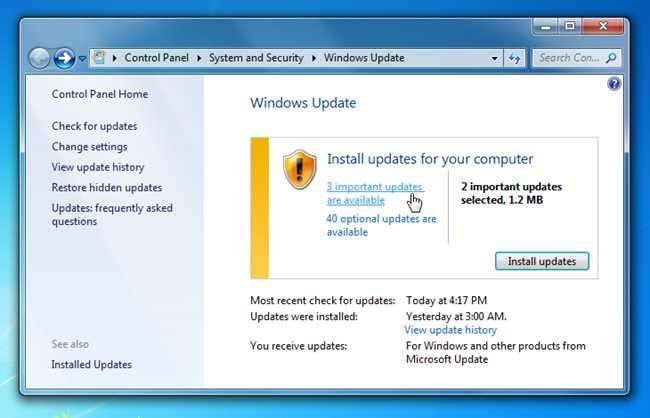
Bạn sẽ thấy Windows 7 Service Pack 1 trong danh sách và bạn cần kiểm tra nó (nó không được chọn theo mặc định).
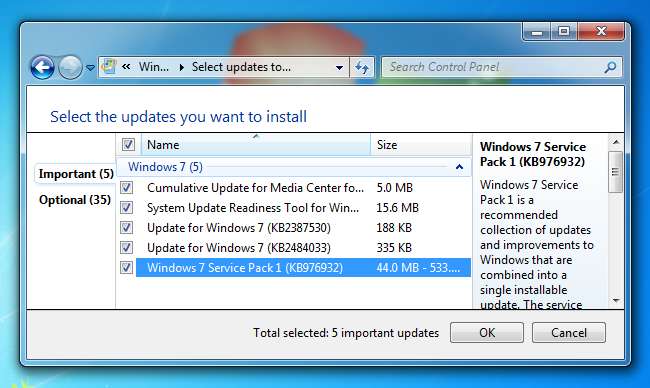
Nhấp vào nút OK, sau đó nhấp để cài đặt nó và sau đó chỉ cần đợi. Sẽ mất một lúc để tải xuống và sau khi tải xong, bạn sẽ buộc phải khởi động lại.
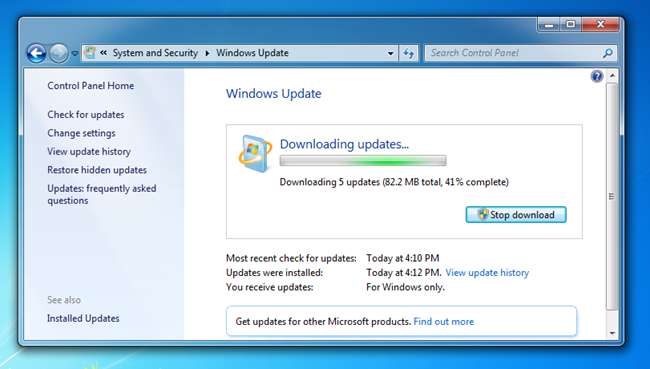
Sau một thời gian nữa, bạn sẽ được khởi động lại, mọi thứ sẽ xảy ra và sau đó bạn sẽ thấy hộp thoại cho biết rằng nó đã được cài đặt.
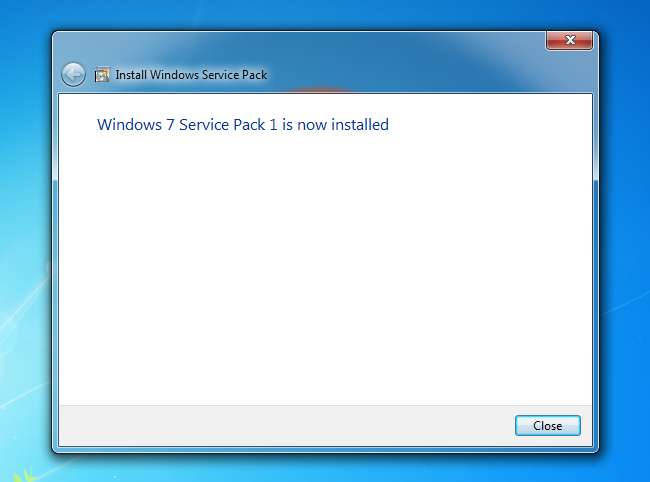
Có rất nhiều khoảng trắng trong hộp thoại đó. Có vẻ như họ có thể đặt một bức tranh ở đó, hoặc làm cho nó nhỏ hơn.







